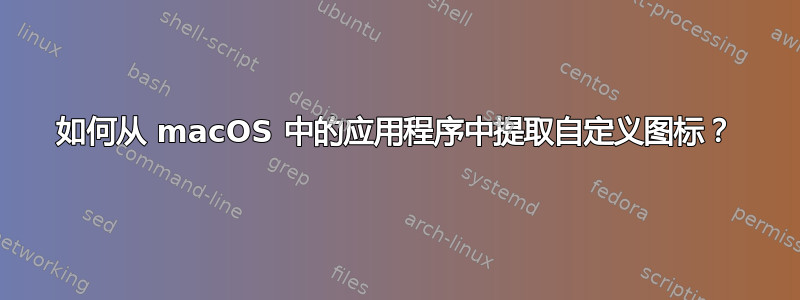
我将自定义图标复制并粘贴到“获取信息”窗口中,并将其应用于应用程序。
然后我丢失了原始文件。
有什么方法可以重新提取自定义图标吗?复制并粘贴“获取信息”似乎不起作用。
答案1
您随时可以将图标复制到剪贴板。这样您就可以将现有应用程序图标复制到剪贴板并将其粘贴到支持图像编辑的工具中(Microsoft Powerpoint/Photoshop/等):
- 右键单击带有自定义图标的应用程序/文件并选择“获取信息”
- 点击角落的图标,通过“
command+c”复制 - 将“ ”图标粘贴
command+v到照片编辑应用中
在 Mac OS 中,所有图标都可以在特定路径中物理访问Library:
- 从 Mac OS X 桌面打开一个新的 Finder 窗口并点击
Command+Shift+G(或转到“前往”菜单并选择“前往文件夹”)在前往文件夹中粘贴以下完整的文件系统路径:
/System/Library/CoreServices/CoreTypes.bundle/Contents/Resources/
- 选择“前往”。您将进入包含 Mac OS X 所有系统图标的相应资源文件夹。
答案2
这里有一篇很好的文章介绍了如何使用预览来做到这一点(只需从 Finder 复制,然后在预览中“从剪贴板新建”):https://www.howtogeek.com/687389/how-to-extract-a-high-quality-icon-from-a-mac-app/
如果您想将其保存为真正的 ICNS 文件,您还可以将其粘贴到其他 Mac 应用程序中,例如图形转换器。
或者只需搜索“mac 图标提取”即可找到其他工具/方法!
楼主说这个方法不管用,所以我分享一个视频/gif,至少对我来说,这样你就可以看到按钮的点击。我在常规应用程序上应用了一个自定义图标(使用 Finder!),然后执行以下操作:


